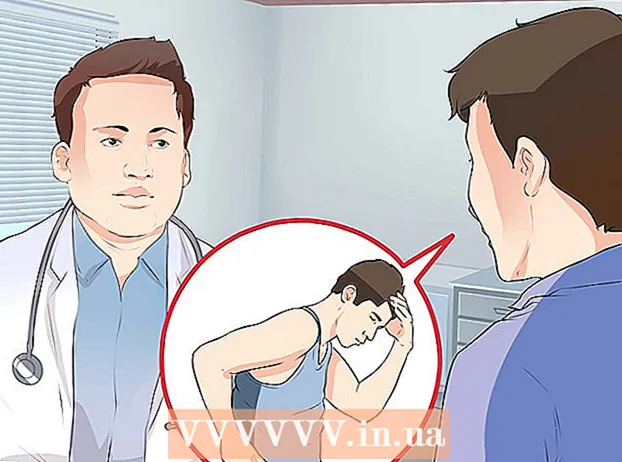نویسنده:
Marcus Baldwin
تاریخ ایجاد:
15 ژوئن 2021
تاریخ به روزرسانی:
1 جولای 2024
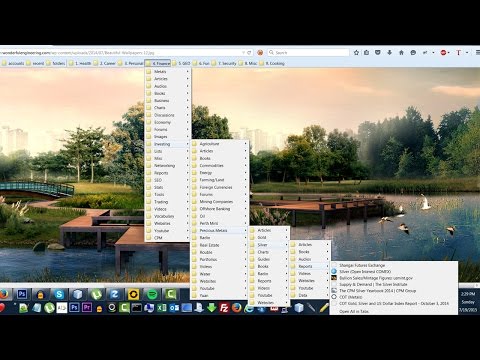
محتوا
Firefox یک مرورگر عالی است که به شما امکان می دهد به سرعت و با نشاط در وب گشت و گذار کنید و در حال حرکت بوک مارک ها را جمع آوری کنید. ما به شما نشان می دهیم که چگونه می توانید همه نشانک های خود را با این مراحل ساده تمیز و مدیریت کنید.
مراحل
 1 فایرفاکس را راه اندازی کنید. اگر هنوز میانبر به دسکتاپ یا راه اندازی سریع اضافه نشده است ، برنامه را در منوی استارت (Windows) یا پوشه برنامه ها (مکینتاش) جستجو کنید.
1 فایرفاکس را راه اندازی کنید. اگر هنوز میانبر به دسکتاپ یا راه اندازی سریع اضافه نشده است ، برنامه را در منوی استارت (Windows) یا پوشه برنامه ها (مکینتاش) جستجو کنید.  2 روی زبانه "View" در نوار منو کلیک کنید. Sidebar و سپس Bookmarks را انتخاب کنید.
2 روی زبانه "View" در نوار منو کلیک کنید. Sidebar و سپس Bookmarks را انتخاب کنید. - یک نوار کناری در سمت چپ پنجره Firefox ظاهر می شود.
- در اینجا حداقل 3 بخش را مشاهده خواهید کرد: "نوار ابزار نشانک ها" ، "منوی نشانک ها" و "بوک مارک های مرتب نشده".
- نوار نشانک ها یک نوار در بالای مرورگر ، زیر نوار آدرس است. از آن برای وب سایت هایی که مرتباً بازدید می کنید استفاده کنید ، بنابراین هرگز مجبور نباشید به دنبال پیوند آنها باشید.
- "منوی نشانک" همان چیزی است که وقتی روی این برچسب کلیک می کنید می بینید و احتمالاً جایی است که نشانک های فعلی شما بیشتر در آن متمرکز شده اند.
 3 نشانک ها را به "نوار نشانک ها" اضافه کنید. با این کار دسترسی به سایت هایی که مکرراً از آنها بازدید می کنید آسان تر می شود: سریع و بدون سر و صدا.
3 نشانک ها را به "نوار نشانک ها" اضافه کنید. با این کار دسترسی به سایت هایی که مکرراً از آنها بازدید می کنید آسان تر می شود: سریع و بدون سر و صدا. - از لیست نشانک هایی که جمع آوری کرده اید ، 5 مورد اصلی را به "نوار نشانک ها" بکشید. در صورت تمایل می توانید موارد بیشتری را اضافه کنید ، اما م effectiveثرترین روش برای استفاده از نوار نشانک فعال کردن تعداد محدودی از سایتهایی است که به طور منظم از آنها بازدید می کنید.
- ایجاد پوشه در نوار نشانک ها. اگر مرتباً از تعداد زیادی از سایت های مرتبط بازدید می کنید ، به جای استفاده از فضای نوار ابزار برای هر سایت جداگانه ، همه آنها را در یک پوشه نشانک قرار دهید و سپس آن را به نوار نشانک ها اضافه کنید.
- گزینه منو "باز کردن همه در برگه ها" همه نشانک های موجود در این پوشه را به طور همزمان در برگه های جداگانه بارگذاری می کند.
 4 ایجاد پوشه ها برای قرار دادن بقیه نشانک ها ، باید یک سیستم مدیریت ایجاد کنید. به احتمال زیاد ، در حالی که شما حدود دهها نشانک را ذخیره کرده اید ، بنابراین تعداد بسیار کمتری دسته برای آنها وجود خواهد داشت. ما آنهایی را که در کنار پوشه منوی نشانک قرار دارند ایجاد می کنیم. در اینجا چند گزینه برای نامگذاری پوشه ها بر اساس دسته بندی آمده است:
4 ایجاد پوشه ها برای قرار دادن بقیه نشانک ها ، باید یک سیستم مدیریت ایجاد کنید. به احتمال زیاد ، در حالی که شما حدود دهها نشانک را ذخیره کرده اید ، بنابراین تعداد بسیار کمتری دسته برای آنها وجود خواهد داشت. ما آنهایی را که در کنار پوشه منوی نشانک قرار دارند ایجاد می کنیم. در اینجا چند گزینه برای نامگذاری پوشه ها بر اساس دسته بندی آمده است: - سرگرمی
- اخبار
- کامپیوترها
- فرزندان
- خریدها
- ابزارها
- ورزش
- سفرها
 5 یک پوشه جدید بسازید. روی پوشه Bookmarks Menu راست کلیک کنید (یا از عملکرد Control-click استفاده کنید). از منوی زمینه کتیبه "پوشه جدید ..." (پوشه جدید ...) را انتخاب کنید
5 یک پوشه جدید بسازید. روی پوشه Bookmarks Menu راست کلیک کنید (یا از عملکرد Control-click استفاده کنید). از منوی زمینه کتیبه "پوشه جدید ..." (پوشه جدید ...) را انتخاب کنید  6 یک نام برای پوشه بگذارید. در پنجره "پوشه جدید" ، نام آن را وارد کنید ، و در صورت تمایل ، توضیحات یا یادداشتی در مورد آنچه در داخل است. پوشه جدید در نوار کناری پوشه ای ظاهر می شود که هنگام ایجاد آن روی آن کلیک کرده اید.
6 یک نام برای پوشه بگذارید. در پنجره "پوشه جدید" ، نام آن را وارد کنید ، و در صورت تمایل ، توضیحات یا یادداشتی در مورد آنچه در داخل است. پوشه جدید در نوار کناری پوشه ای ظاهر می شود که هنگام ایجاد آن روی آن کلیک کرده اید. - روش بالا را تکرار کنید تا به آنچه می خواهید برسید. این شروع خوبی برای سیستم مدیریت نشانک شما خواهد بود. به یاد داشته باشید ، همیشه می توانید موارد بیشتری را اضافه کنید!
 7 نشانک های قدیمی خود را به پوشه جدیدی منتقل کنید. اکنون فرایند مرتب سازی طیف وسیعی از نشانک ها و تعیین اینکه کجا و کجا باید بروید آغاز می شود.
7 نشانک های قدیمی خود را به پوشه جدیدی منتقل کنید. اکنون فرایند مرتب سازی طیف وسیعی از نشانک ها و تعیین اینکه کجا و کجا باید بروید آغاز می شود. - اگر به یک نشانک برخورد کردید که به نظر می رسد در چند دسته قرار می گیرد ، آن را به اولین پوشه ای که فکر می کنید اضافه کنید.
 8 پوشه منبع را انتخاب کنید. روی پوشه ای که شامل نشانک های شما است کلیک کنید.
8 پوشه منبع را انتخاب کنید. روی پوشه ای که شامل نشانک های شما است کلیک کنید.  9 نشانک را به پوشه جدید بکشید. روی نشانک مورد نظر جهت انتقال کلیک کرده و آن را به پوشه جدیدی بکشید. دکمه ماوس را رها کنید تا نشانک در پوشه قرار گیرد.
9 نشانک را به پوشه جدید بکشید. روی نشانک مورد نظر جهت انتقال کلیک کرده و آن را به پوشه جدیدی بکشید. دکمه ماوس را رها کنید تا نشانک در پوشه قرار گیرد. - این روش را تکرار کنید تا همه نشانک های شما توزیع شوند.ممکن است لازم باشد برای دسته هایی که از دست داده اید پوشه های جدیدی ایجاد کنید. علاوه بر این ، ممکن است به بخش هایی برسید که اصلا از آنها استفاده نمی کنید.
 10 نشانک های خود را مرتب کنید. می توانید این کار را به صورت خودکار یا دستی یا ترکیبی از هر دو انجام دهید.
10 نشانک های خود را مرتب کنید. می توانید این کار را به صورت خودکار یا دستی یا ترکیبی از هر دو انجام دهید.  11 مرتب سازی خودکار
11 مرتب سازی خودکار- روی پوشه با نشانک هایی که می خواهید مرتب کنید راست کلیک کنید.
- گزینه Sort by Name را از منوی زمینه انتخاب کنید.
- محتوا بر اساس نوع و سپس بر اساس نام مرتب می شود. پوشه های مرتب شده بر اساس حروف الفبا در بالای صفحه قرار می گیرند و پیوندهای URL جداگانه به ترتیب حروف الفبا قرار می گیرند.
 12 مرتب سازی دستی
12 مرتب سازی دستی- روی پوشه ای که می خواهید به صورت دستی مرتب کنید کلیک کنید تا باز شود.
- کلیک کرده و هر نشانک را به محل مورد نظر بکشید.
- اگر می خواهید نشانک را به پوشه دیگری منتقل کنید ، کافی است آن را به آن پوشه بکشید و دکمه ماوس را رها کنید.
 13 مرتب سازی موقت مواقعی وجود دارد که شما چیزی فراتر از مرتب سازی بر اساس نام می خواهید. برای انجام این کار ، پنجره Library را باز کنید.
13 مرتب سازی موقت مواقعی وجود دارد که شما چیزی فراتر از مرتب سازی بر اساس نام می خواهید. برای انجام این کار ، پنجره Library را باز کنید. - در نوار منو ، روی "Bookmarks" کلیک کرده و گزینه "Show All Bookmarks" را انتخاب کنید.
- در پنجره سمت چپ ، روی پوشه ای که می خواهید مشاهده کنید کلیک کنید. محتویات آن در پنجره اصلی سمت راست ظاهر می شود.
- روی دکمه "View" در بالای پنجره کلیک کرده و منوی "Sort" را انتخاب کنید ، جایی که می توانید معیار مرتب سازی را مشخص کنید.
- توجه داشته باشید که این دستور مرتب سازی موقت در پنجره کتابخانه است و در منوی نشانک یا نوار کناری منعکس نمی شود.
نکات
- همه کارها را بصورت شهودی انجام دهید. از اسامی ساده در نام پوشه ها استفاده کنید تا به شما در یادآوری نشانک های موجود در یک پوشه خاص کمک کند. مثال: از "پیوندهای مدرسه" برای سایتهایی که به درگاه مدرسه شما منتهی می شوند یا سایر منابع مفید توصیه شده توسط معلم خود استفاده کنید.
- حتی بیشتر سازماندهی کنید! برای ایجاد درختی از پوشه های نشانک شده ، پوشه ها را در پوشه های دیگر حرکت دهید.
- اگر بیش از یک نفر از یک نمایه فایرفاکس (حساب ویندوز) استفاده می کند ، برای یک کاربر پوشه ایجاد کنید تا همه بتوانند بوک مارک های خود را به راحتی پیدا کنند.
- نشانک های خود را همگام سازی کنید. نصب Xmarks از Xmarks.com (به طور رسمی Foxmarks) یک افزونه مرورگر است که بوک مارک های تازه اضافه شده را در چندین رایانه همگام سازی می کند. با این کار همه نشانک های شما در هر دسکتاپ و لپ تاپی که در خانه ، محل کار یا مدرسه استفاده می کنید یکسان خواهد بود.
هشدارها
- از سازماندهی همه نشانک های خود خسته نشوید. اگر مجموعه بزرگی از نشانک ها دارید ، این می تواند یک کار خسته کننده باشد. روش ساختاربندی را در مدت زمان طولانی گسترش دهید و روزانه فقط بخشی از نشانک های خود را مشاهده کنید.
- در حالی که هر پوشه نشانک باید دارای هدف خاصی باشد ، سعی کنید پوشه های زیادی ایجاد نکنید. ساختاردهی بیش از حد می تواند مشکل ساز و نامرتب باشد.